Accédez à vos notes et rappels iOS à partir d'un PC Windows
Dernière mise à jour: 27 décembre 2016
La transition d'un ordinateur Windows à un environnement Mac nécessite un peu de rééducation lorsque vous vous familiarisez avec les programmes sur Mac, ainsi que les fonctionnalités et les méthodes d'accès à tout. Si vous avez décidé d'adopter pleinement la gamme de produits Apple et que vous utilisez n'importe quelle combinaison d'iPhone, iPad ou ordinateur Mac, vous avez sans aucun doute vu ou utilisé les fonctions Rappels et Notes disponibles sur tous ces appareils.
Ces deux applications s'intègrent de manière transparente entre vos appareils via le service iCloud attaché à votre identifiant Apple, ce qui facilite la mise à jour de vos notes ou rappels depuis n'importe quel appareil, puis applique vos modifications à tous les appareils qui se synchronisent avec votre compte iCloud. Mais si vous êtes au travail ou sur un ordinateur Windows, vous vous demandez peut-être comment accéder à ces informations. Cela est possible via n'importe quel navigateur Web, ce qui facilite la rédaction d'un rappel ou la rédaction d'une nouvelle note, même lorsque vous n'êtes pas sur un appareil Apple.
Accès à iCloud via un navigateur Web
Pour profiter de cette option, vous devez configurer correctement les paramètres sur tous vos appareils.Nous allons donc brièvement parcourir la configuration correcte des notes et des rappels pour les synchroniser avec iCloud sur votre iPhone. Le processus est similaire sur Mac ou iPad; il vous suffit de vous assurer que vos notes et rappels sont tous les deux configurés pour se synchroniser à partir de chaque appareil sur lequel vous souhaitez utiliser ces fonctionnalités. Les captures d'écran ci-dessous ont été créées sur un iPhone exécutant une ancienne version d'iOS, mais les étapes sont toujours les mêmes pour les iPhones utilisant des versions plus récentes d'iOS.
Configurer iCloud sur l'iPhone pour synchroniser les notes et les rappels
Étape 1: appuyez sur l'icône Paramètres sur votre appareil.

Ouvrez le menu Paramètres
Étape 2: faites défiler vers le bas, puis sélectionnez l'option iCloud .
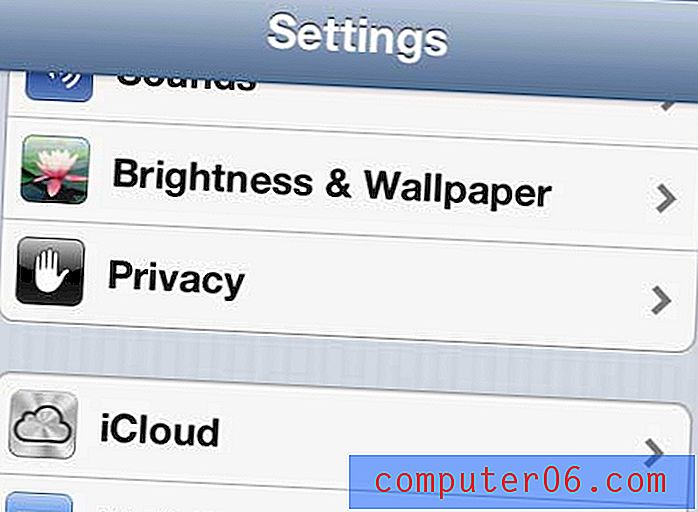
Ouvrez le menu iCloud
Étape 3: Appuyez sur le bouton à droite des rappels et des notes pour qu'ils s'affichent.
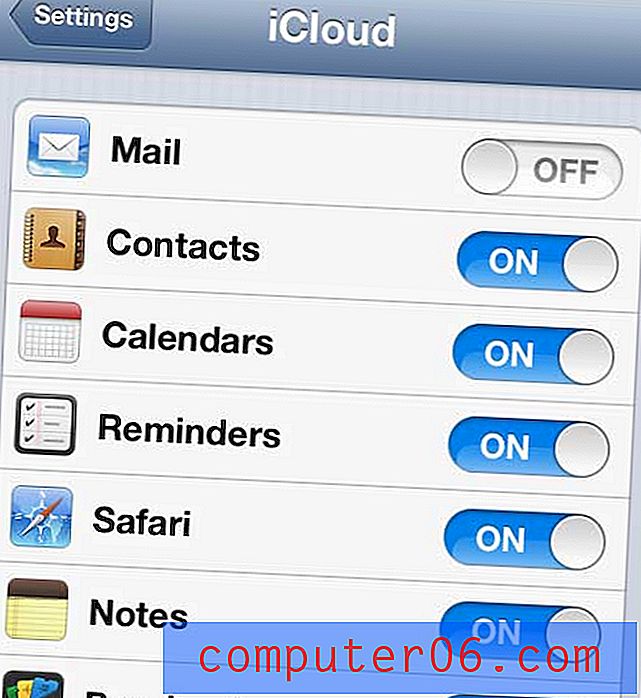
Définir les notes et les rappels à synchroniser
Encore une fois, vous devrez vous assurer que tous vos appareils Apple sont configurés de cette façon afin que tout se synchronise simultanément lorsque vous effectuez une modification sur n'importe quel appareil, ou en utilisant l'option de navigateur Windows que nous allons expliquer ci-dessous.
Comment accéder aux notes d'un iPhone sur un PC Windows
Je vais le faire via le navigateur Google Chrome, mais vous pouvez utiliser celui que vous préférez. L'interface du navigateur iCloud est essentiellement un site Web sur lequel la plupart de vos données iCloud synchronisées sont accessibles.
Étape 1: ouvrez une nouvelle fenêtre de navigateur Web.
Étape 2: accédez à www.iCloud.com.

Accédez au site Web iCloud
Étape 3: Tapez votre identifiant Apple et votre mot de passe dans leurs champs respectifs, puis cliquez sur le bouton fléché. Notez que vous pouvez également cocher la case Me garder connecté si vous ne souhaitez pas avoir à ressaisir vos informations d'identification à chaque fois que vous visitez ce site.
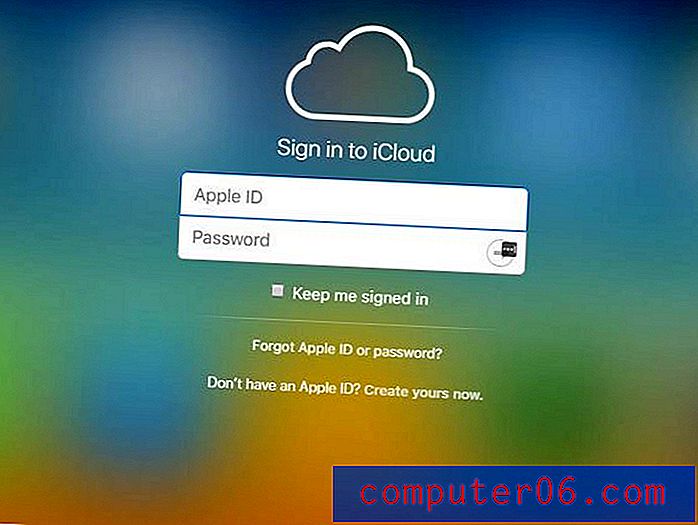
Connectez-vous à votre compte iCloud
Étape 4: cliquez sur l'icône Notes ou rappels pour afficher les éléments synchronisés avec votre compte iCloud.
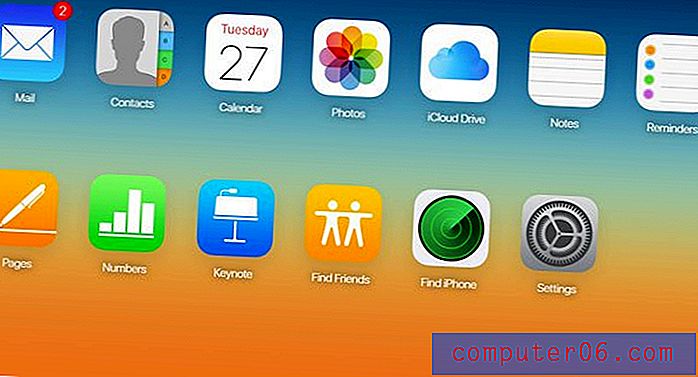
Cliquez sur l'icône Notes pour accéder à vos notes iPhone depuis votre PC
Vous pouvez ensuite afficher, modifier ou créer de nouveaux éléments dans chacune de ces applications, et les modifications seront synchronisées avec tous les autres appareils connectés à votre compte iCloud.
Les seules notes qui s'afficheront dans le navigateur sont celles qui sont stockées dans le dossier iCloud de votre appareil. Vous pouvez avoir plusieurs dossiers différents dans votre application Notes, tels que ceux liés à votre compte de messagerie, ou même des dossiers qui ne sont stockés que sur l'appareil.
Résumé - Comment accéder à vos notes Apple sous Windows
- Ouvrez un onglet de navigateur et accédez à www.icloud.com.
- Saisissez l'identifiant Apple et le mot de passe du compte iCloud.
- Cliquez sur l'icône Notes (ou sur toute autre application à laquelle vous souhaitez accéder.)
Il existe également une application du panneau de configuration iCloud que vous pouvez installer sur votre ordinateur Windows qui vous permet d'interagir avec votre stockage iCloud de différentes manières. Lisez cet article pour en savoir plus sur l'installation et la configuration de cette application.



